
Az iOS 9-től kezdve a Mail alkalmazás tartalmazta a Markup fotószerkesztőt, amely lehetővé teszi a képek írását, rajzolását, valamint alakzatok és aláírások hozzáadását. Most már nincs szükség külön alkalmazásra a képek vázolásához és szöveg hozzáadásához; Az iPhone és iPad felhasználók képeket illeszthetnek be az e-mailek törzsébe, majd ott megjelölhetik azokat anélkül, hogy elhagynák a Mail alkalmazást. Kezdjük el megtanulni, hogyan használhatja a Markup funkciót az e-mailes képeken.
Összefüggő: Képernyőképek jelölése iOS 11 rendszerrel iPhone készüléken
Már át is mentünk hogyan adhat hozzá mellékleteket a Mail alkalmazásban az iPhone-on, hogyan kell szerkeszteni és megosztani a videó emlékeket, és hogyan kell videót szövegben küldeni üzenet. További nagyszerű oktatóanyagokért a képek, videók, dokumentumok és fájlok megosztásáról tekintse meg ingyenes oktatóanyagunkat A nap tippje.
Kezdeni:
- Nyissa meg a Mail alkalmazást.
- Kezdjen el új e-mailt írni.
* Ez a bejegyzés része iPhone életA nap tippje hírlevele. Regisztrálj. *
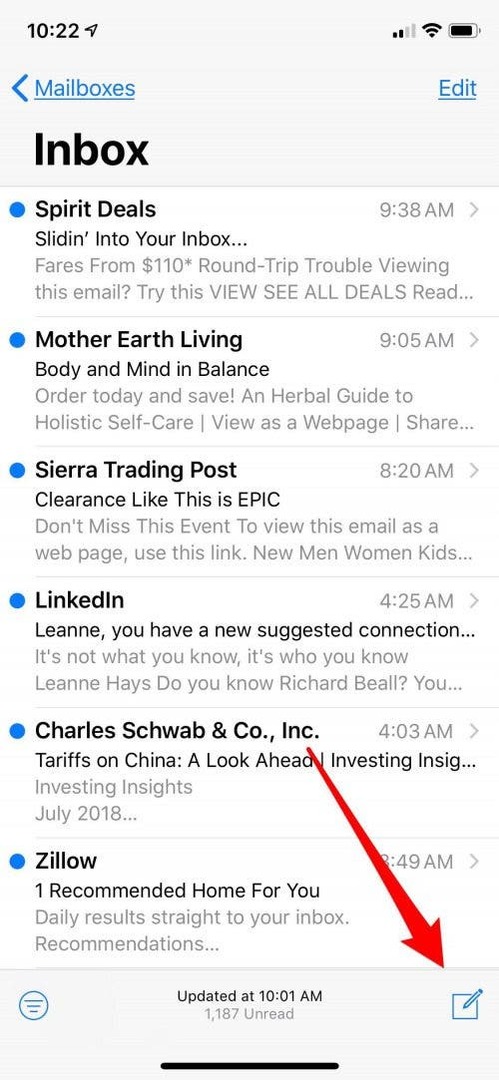
- Nyomja meg és tartsa lenyomva, vagy koppintson duplán az e-mail szövegében lévő fehér területre; megnyílik egy menüdoboz opciókkal és egy nyíllal. Válassza a Fénykép vagy videó beszúrása lehetőséget.
- Válassza ki a hozzáadni kívánt fényképet az iPhone vagy iPad által kínált kínálatból.
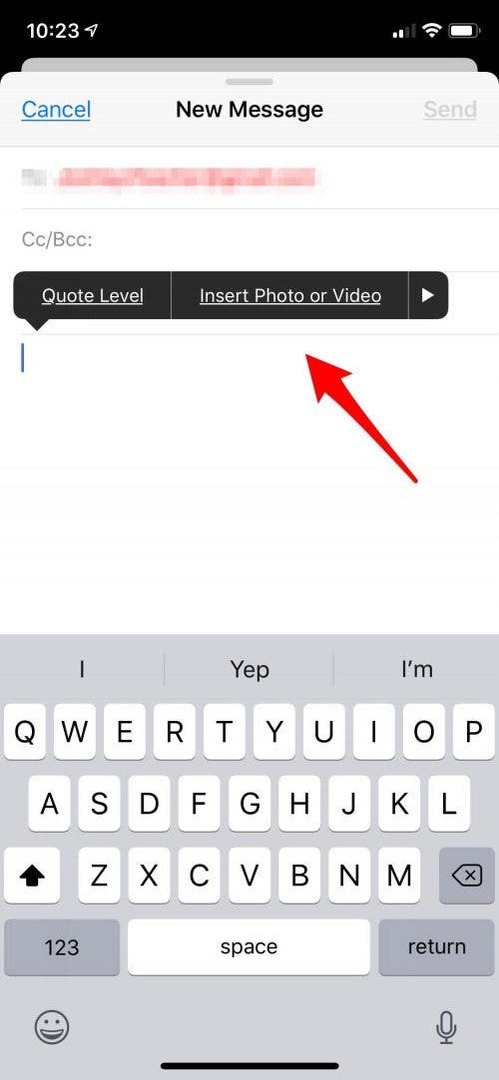

- Koppintson egyszer a fényképre, szüneteltesse, majd koppintson duplán, és megnyílik a beállítások menü. Válassza a Jelölés lehetőséget.
- Megjelenik az eszközök választéka; kísérletezzen, hogy megtudja, melyek a kedvencei, koppintson az eszköztár jobb oldalán található pluszjelre további lehetőségekért, beleértve a szöveget is. Ez az a hely, ahol praktikus, ha egy iPad Apple Ceruza van; a nagyobb képernyőméret és a könnyen irányítható, finom részletmunkával kombinálva nagyon bonyolultan szerkesztett fotót készíthet!
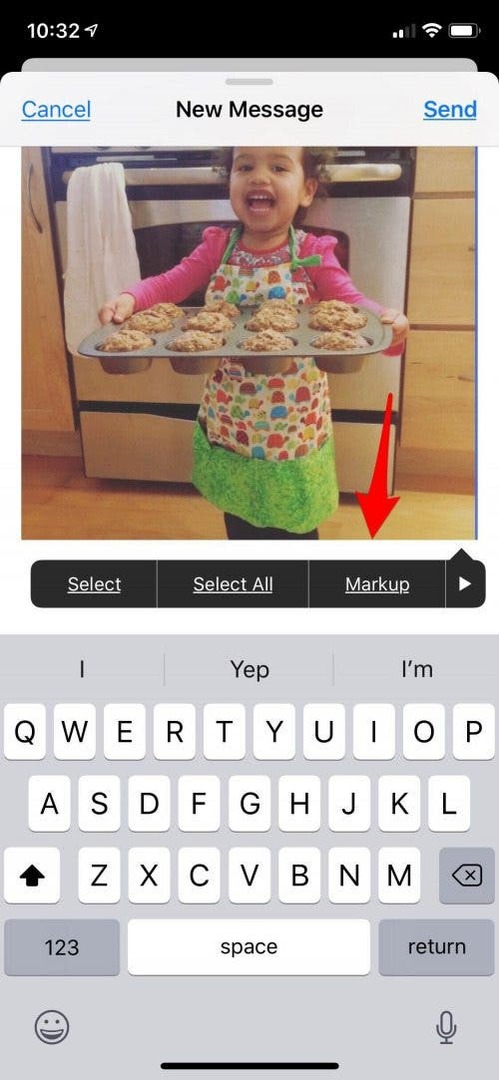

- A módosítások hozzáadása után válassza a Kész lehetőséget.
- Most már nincs más hátra, mint elküldeni az e-mailt!

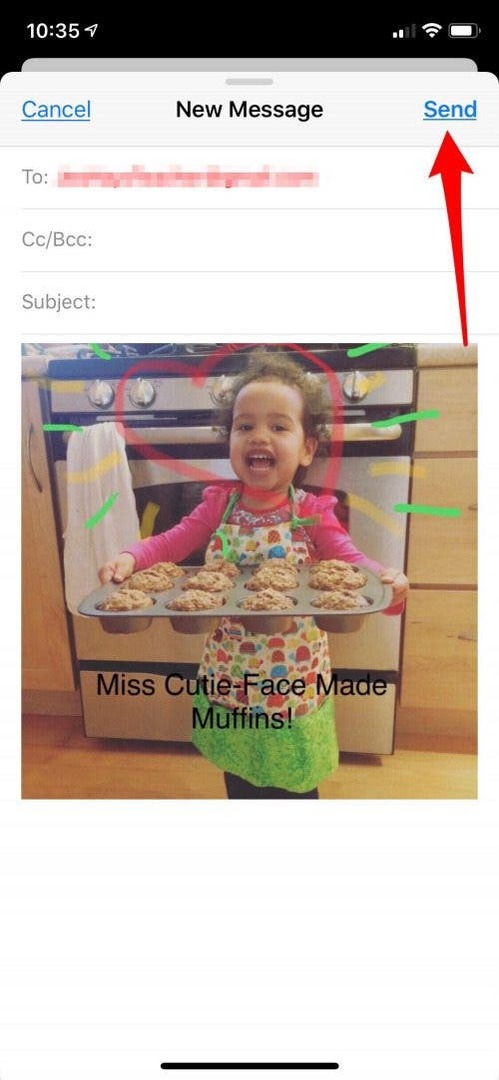
Legfelső kép forrása: Kaspars Grinvalds / Shutterstock.com